W7系统C盘释放空间技巧
- 时间:2016年11月11日 05:50:23 来源:魔法猪系统重装大师官网 人气:16267
W7系统C盘释放空间的方法是怎样的?系统使用多了,C盘就会不断的变大,若C盘爆满,没有多余的空间,那么,你的电脑很可能会因此而打不开或者是死机,就需要释放win7c盘空间,不过W7系统C盘如何释放内存?下面,小编就会告诉大家集中常用的释放win7c盘空间技巧,让你避免上述情况的出现。
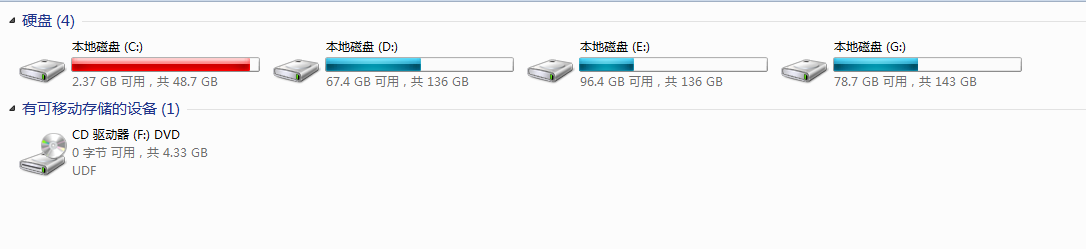
方法一、清除应用程序产生的临时文件
这类文件一般保存在windowstemp文件夹中,以及用户文件夹的temp文件夹中(路径为:计算机-C盘-windowstemp文件夹中)。
清理方法:
直接把windowstemp和C:Users你的用户名AppDataLocalTemp文件夹中的文件统统删除即可。
方法二、删除win7旗舰版系统中休眠文件hiberfil.sys
win7旗舰版下安全删除休眠文件的方法:
“开始”→在搜索框中输入“cmd.exe”→输入“powercfg -h off”→按下回车
理由:该文件在C盘根目录为隐藏的系统文件,这个隐藏的hiberfil.sys文件的大小和自己的物理内存是一致的,当系统进入休眠状态时,win7旗舰版系统会在系统关闭前将所有的内存内容都写入这个hiberfil.sys文件中,然后,当重新打开电脑,操作系统又会通过hiberfil.sys文件将所有信息放回到内存中,使电脑恢复到休眠前的状态。但是,win7系统并不会因此将这个文件删除,而是一直存放在硬盘上,每休眠一次,就会建立一个相对于的休眠文件,时间一长,就可能会造成C盘的爆满。
温馨提示:C盘残留的hiberfil.sys隐藏文件可以取消隐藏,直接删除。-h和off之前都是有一个空格的。
方法三、清除系统还原,System Volume information文件夹
理由:System Volume information文件夹,中文名称可以翻译为“系统卷标信息”。这个文件夹里就存储着系统还原的备份信息。“系统还原”是win7旗舰版操作系统最实用的功能之一,它采用“快照”的方式记录下系统在特定时间的状态信息,也就是所谓的“还原点”,然后在需要的时候根据这些信息加以还原。
随着用户使用系统时间的增加,还原点会越来越多,导致C盘(系统盘)空间越来越少,最后还要被警告“磁盘空间不足”。它也是系统盘中最容易占用空间的一个文件,时间一长,这个文件大小可达4G,甚至更大。
清除方法:关闭系统还原
右键点击“计算机”→属性→高级系统设置→系统保护→点选C盘→配置→还原设置下面的三个选项中直接选择最后一个“关闭系统保护”→删除→继续→确定。
PS:当然,大家也可以不关闭系统还原,直接找到该文件夹,删除除最后一个保存的还原点。
方法四、清除IE等浏览器产生的临时文件
清理方法:打开浏览器→工具→internet选项→浏览历史记录→点击删除,删除cookie和IE临时文件即可,尤其是在备份系统前最好全部删除。
如上所述,就是相关W7系统C盘释放空间技巧的全部内容了,释放win7的C盘空间的技巧不管是哪一种win7系统的版本都是适合使用的,有需要的朋友们,赶紧去释放你的win7c盘空间吧,以免因为c盘空间不足导致win7系统运行缓慢,面临笔记本重装win7系统的危险。
W7系统C盘,W7系统,C盘








